-| Scoala Photoshop Wom |- Lectia 1
Pagina 1 din 1
 -| Scoala Photoshop Wom |- Lectia 1
-| Scoala Photoshop Wom |- Lectia 1
Scurtaturi Esentiale in Photoshop
Am realizat o lista esentiala cu cele mai bune scurtaturi din Photoshop pe care vi le recomandam sa le invatati si utilizandu-le va veti creste drastic viteza cu care lucrati. Unele dintre ele e posibil sa le stiti altele le veti afla acum.
1. 'Undo' de mai multe ori [CTRL+ALT+Z]
[Trebuie sa fiti inscris si conectat pentru a vedea acest link]
Majoritatea programelor permit combinatia [CTRL+Z] pentru a anula actiunea si a revenit la actiunea precedenta. Apasand de mai multe ori aceasta combinatie - revii de fiecare data - insa nu si in Photoshop - aici trebuie sa folosesti combinatia [CTRL+ALT+Z]
2. Selectare Move Tool [Spatiu]
[Trebuie sa fiti inscris si conectat pentru a vedea acest link]
Aceasta scurtatura se foloseste apasand tasta spatiu si mentinand in timp ce muti un obiect. Se poate folosi si in combinatie cu diverse unelte cum ar fi Rectangle Tool. In timp ce desenezi dreptunghiul poti apasa tasta spatiu pentru a-l pozitiona mai bine.
3. Zoom In/ Out/ Potrivire in fereastra
[Ctrl + =] – zoom in
[Ctrl + -] – zoom out
[Ctrl + 0] – potrivire in fereastra
[Trebuie sa fiti inscris si conectat pentru a vedea acest link]
Fara a mai selecta unealta de apropiat sau din tabul Navigator - aceasta combinatie de taste este foarte folositoare la fiecare lucrare in Photoshop.
4.Reutilizare Filtru [CTRL+F]
[Trebuie sa fiti inscris si conectat pentru a vedea acest link]
Chiar daca Photoshop ofera un preview in timp ce aplici un filtru tot nu esti sigur ca l-ai aplicat la intensitatea dorita. Apasand [CTRL+F] de mai multe ori poti vedea daca te apropii de rezultatul scontat. Poti reveni de fiecare data folosind prima scurtatura [CTRL+ALT+Z].
5. Copie a unui Layer (Duplicate Layer) [CTRL+J]
[Trebuie sa fiti inscris si conectat pentru a vedea acest link]
De multe ori ai nevoie sa faci o copie a unui layer - fie pentru a experimenta fie pentru a incerca diverse efecte.
6. Desenare Linii Drepte [tine apasat SHIFT]
[Trebuie sa fiti inscris si conectat pentru a vedea acest link]
Pentru a desena linii drepte, cercuri sau patrate perfecte tine apasat tasta SHIFT in timp ce desenezi. Functioneaza aproape cu toate uneltele de desenare si selectare.
7.Mareste/Micsoreaza textul [CTRL+SHIFT+ ./ ,]
[Trebuie sa fiti inscris si conectat pentru a vedea acest link]
Mareste sau micsoreaza textul prin simpla combinatie a tastelor CTRL + SHIFT + .(punct) sau ,(virgula).
8.Umplere sau Fill [CTRL/ALT + Backspace]
Umplere cu culoarea principala: [ALT+Backspace]
Umplere cu culoarea de fundal: [SHIFT+Backspace]
Optiuni Fill: [SHIFT+Backspace]
[Trebuie sa fiti inscris si conectat pentru a vedea acest link]
O scurtatura foarte buna in cazul in care vrei sa schimbi culoarea unui text, a unui obiect sau daca vrei sa umpli o selectie.
9.Schimbare Opacitate [1,2,..,9]
[Trebuie sa fiti inscris si conectat pentru a vedea acest link]
Schimba opacitatea unui layer sau a unei selectii apasand direct tastele numerice. Ai grija sa ai selectata o unealta gen Move Tool care sa nu intre in conflict cu aceasta scurtatura - unealta precum Brush Tool sau Drawing Tool. Folosind aceasta scurtatura vei schimba direct opacitatea cu care vei desena - nerecomandat.
10.Interschimbare Culoare Principala cu cea de Fundal [X]
[Trebuie sa fiti inscris si conectat pentru a vedea acest link]
Cu ajutorul tastei [X] poti schimba intre ele culoarea principala cu cea de fundal.
Aceasta este lista noastra cu Top 10 Scurtaturi esentiale din Photoshop - invatandu-le va veti creste drastic viteza, concentrandu-va mai mult timp pe creativitate.[img][/img]

reLaX- Level 20

 Subiecte similare
Subiecte similare» Catalog Scoala Photoshop
» Lectia 1 (Optiuni)
» Lectia 3 Unelte si Resurse
» Lectia 2 Pregatiri pentru noapte
» PhotoShop cs2
» Lectia 1 (Optiuni)
» Lectia 3 Unelte si Resurse
» Lectia 2 Pregatiri pentru noapte
» PhotoShop cs2
Pagina 1 din 1
Permisiunile acestui forum:
Nu puteti raspunde la subiectele acestui forum
 Galerie
Galerie





» VitalisMetin2 24/24
» Mafia20000 Web-Browser Game
» DarkAngelmt2
» Metin2 Mania
» [Prezentare]SpikeLikeCookie Revine
» Login bug Rezolvat definitiv
» Metin2Ea SERVER 1
» Metin2Arena -PVM